windowsxp系统下ppt格式不对无法打开如何解决
在windowsxp系统电脑中使用ppt时,有时候会遇到ppt文件格式不对打不开的情况,我们要怎么处理呢?下面,系统城小编就为大家详细介绍windowsxp系统下ppt格式不对无法打开问题的解决方法。
推荐:xp64位纯净版系统下载
方法一:
1、打开一个ppt点击“文件”里面的“选项”;
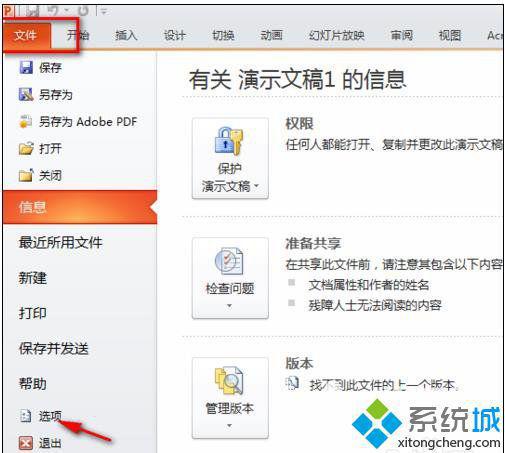
2、继续找到:信任中心-信任中心设置-受保护的视图,如图;
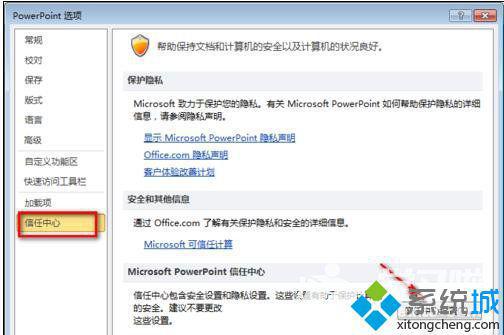
3、在弹出的窗口中,把右侧“受保护视图”下的三个勾选项取消即可。
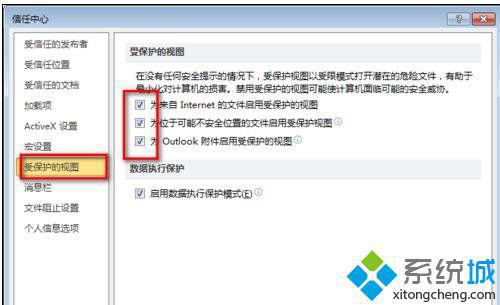
方法二:
1、打开IE浏览器,点工具菜单,点Internet选项,然后选择“高级”选项卡;
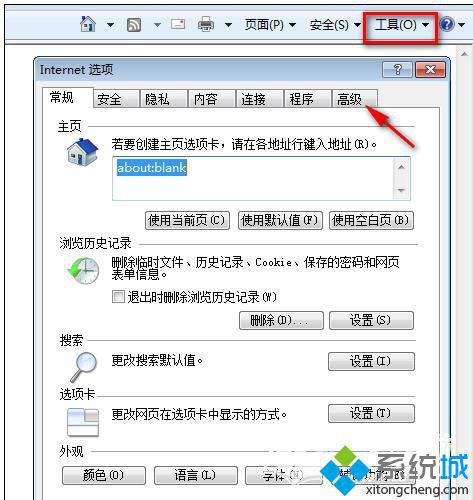
2、找到“检查下载的程序的签名”,取消它的勾然后确认就可以了。
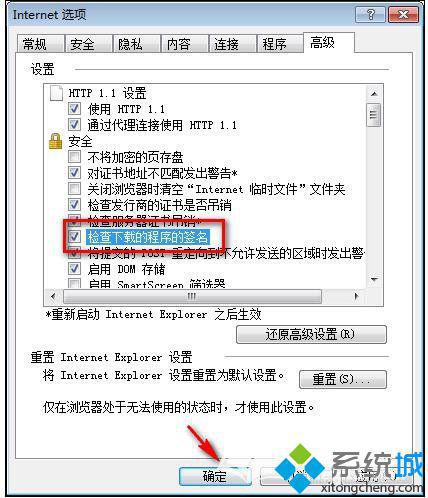
windowsxp系统下ppt格式不对无法打开问题的解决方法就为大家介绍到这里了。是不是非常简单呢?有同样需求的朋友们,都可以动手操作一遍!
我告诉你msdn版权声明:以上内容作者已申请原创保护,未经允许不得转载,侵权必究!授权事宜、对本内容有异议或投诉,敬请联系网站管理员,我们将尽快回复您,谢谢合作!










